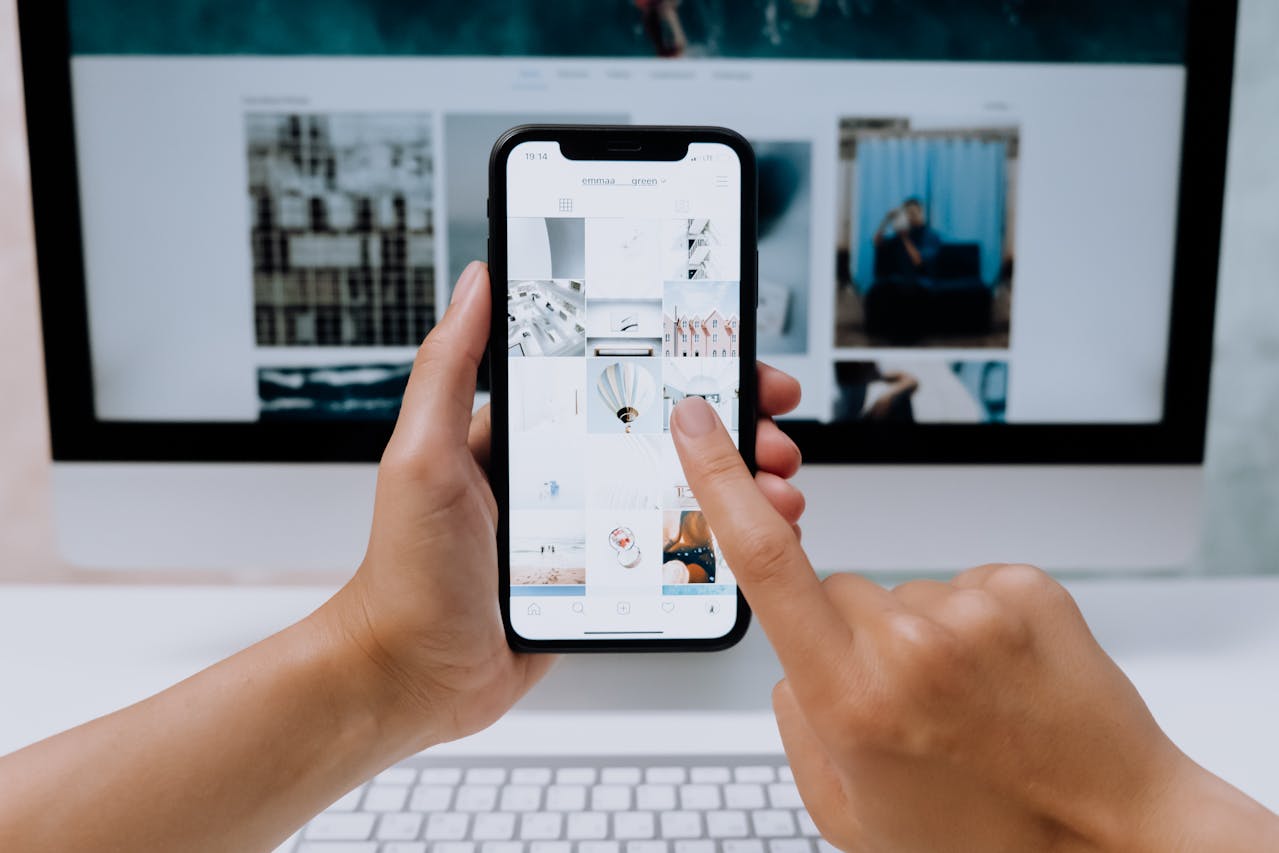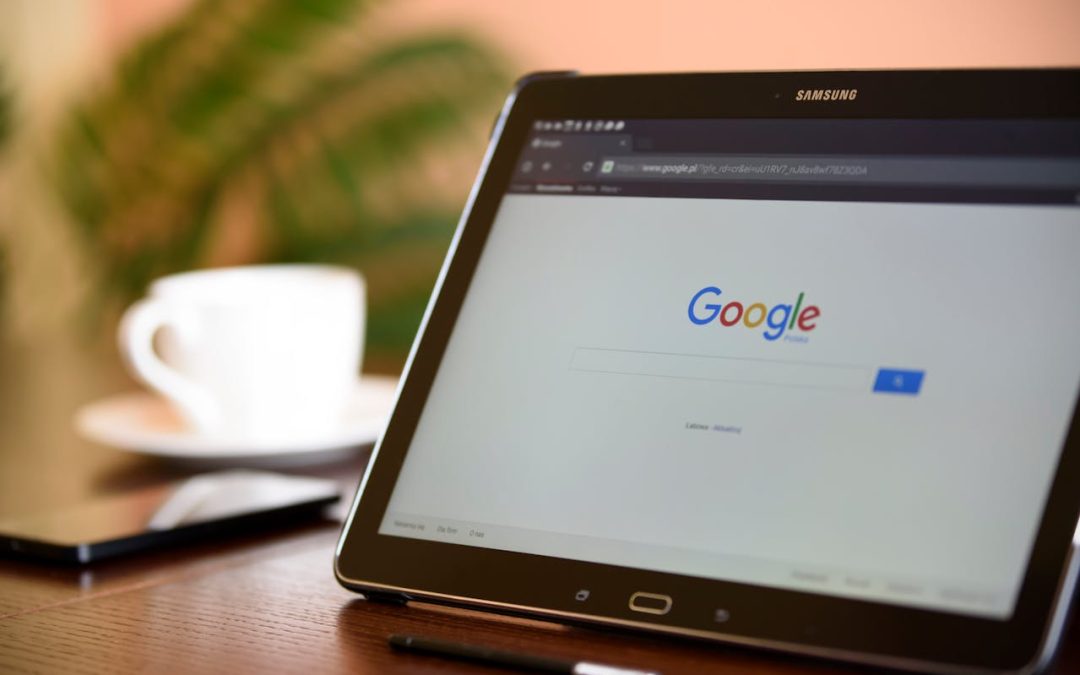Bilder och filmer tar snabbt upp mycket plats på en iPhone. För att frigöra lagringsutrymme eller helt enkelt spara minnen på ett säkert ställe, kan det vara bra att flytta bilder från iPhone till dator.
Det finns flera olika sätt att göra detta, och vilken metod man väljer beror ofta på om man använder Mac eller PC, och om man vill använda kabel eller trådlös överföring.
Använda iCloud för att hämta bilderna
Med iCloud-bilder aktiverat laddas alla foton och videor automatiskt upp till molnet. På så vis finns de alltid synkroniserade mellan iPhone, iPad, Mac och även tillgängliga på webben via iCloud.com.
På datorn kan man logga in med sitt Apple-ID och ladda ner de bilder man vill ha. Detta är en smidig lösning för den som vill slippa kablar och samtidigt ha en säkerhetskopia i molnet.
Koppla iPhone till en Mac
För den som använder en Mac räcker det oftast att ansluta telefonen med en USB-kabel. Därefter öppnas appen Bilder, där det går att se hela kamerarullen och importera foton.
Man kan välja att föra över allt på en gång eller bara vissa bilder. Importen sker snabbt och det krävs ingen extra programvara eftersom Mac-datorn redan är anpassad för Apples ekosystem.
Föra över bilder från iPhone till PC
På en Windows-dator fungerar processen lite annorlunda. När telefonen kopplas in via USB behöver man godkänna på skärmen att datorn får åtkomst till bilderna. Om iTunes är installerat i den senaste versionen känner datorn igen enheten korrekt. Därefter kan appen Foton i Windows användas för att importera bilder och filmer.
Man kan också välja att öppna mappen för enheten direkt i Utforskaren och kopiera filer därifrån, men det är viktigt att veta att bilderna måste vara nedladdade lokalt på iPhone om iCloud-bilder är aktiverat.
Överföra bilder från iPhone till dator utan sladd
Det finns även trådlösa alternativ för den som inte vill använda kabel. Förutom iCloud kan man skicka foton via AirDrop till en Mac som står i närheten. AirDrop är snabbt och kräver bara att båda enheterna är anslutna till Wi-Fi och har Bluetooth påslaget.
För PC-användare går det att använda molntjänster som Google Foto, Dropbox eller OneDrive. Man laddar upp bilderna från telefonen och kan sedan logga in på datorn och ladda ner dem därifrån. Detta gör att man kan föra över bilder från iPhone till PC helt utan kabel.
Program från tredje part
Det finns även olika program som kan laddas ner för att få fler funktioner vid överföring. Några av de mest kända är AnyTrans, Syncios och iMazing.
Dessa ger möjlighet att inte bara flytta foton, utan också säkerhetskopiera meddelanden, kontakter och appar. För den som vill ha mer kontroll eller skapa egna säkerhetskopior kan dessa vara ett bra alternativ.
Säkerhet vid filöverföring
När man använder trådlösa lösningar är det bra att tänka på säkerheten. På publika nätverk finns alltid en risk att trafiken kan snappas upp av obehöriga. Genom att använda en VPN skyddas anslutningen eftersom trafiken krypteras.
Tjänster som NordVPN eller Surfshark är exempel på alternativ som gör att överföringen blir tryggare, särskilt om man väljer att flytta bilder via molntjänster.
Vilken metod passar bäst?
Valet av metod beror på vad som känns mest praktiskt. Mac-användare har det enkelt med appen Bilder, medan Windows-användare kan behöva använda både iTunes och appen Foton. Vill man slippa kablar är iCloud, AirDrop eller andra molntjänster bra alternativ.
För mer avancerade behov finns program från tredje part som ger fler funktioner och större kontroll. Oavsett metod är det alltid en god idé att säkerställa att bilderna sparas på flera platser, så att de inte riskerar att gå förlorade.